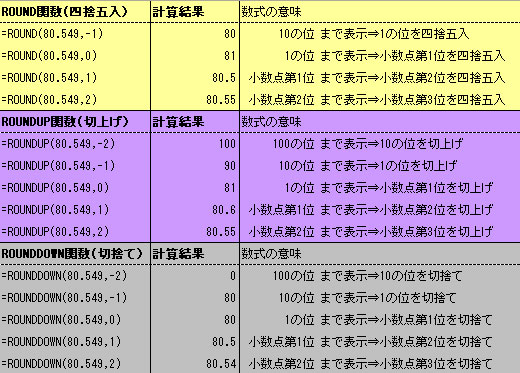タイピングをゲーム感覚でしかも無料で極める。
タイピングが自由自在に入力出来たらいいなあ。。
と思ったことありますよね。
10本の指でキーボードを見ずに文字入力ができたら、
どれほど早く仕事が片付くんだろう。
とか、どれほど早く卒論ができるんだろう。
パソコン初心者に大きく立ちはだかる壁、キーボード。
何ていっぱいボタンがあるんだ。。
こんなの覚えられねぇ。。。
でも、これをダダダダダーとタイピングしている人を見て、いいなぁ。って思いませんか?
あれだけ速かったら、どれだけ楽だろうって。
キーボードを見ずにタイピングすることを、ブラインドタッチと言いますが、
このタイピング法が出来るのと出来ないのとでは効率が大幅に変わってきます。
絶対の絶対に覚えた方がいいです。
でも、タイピングを覚えるといっても、ハッキリ言ってキーの数は多いです。難しそうにも見えます。しかし、一度ちゃんと入力できるようになれば、何回も勉強しなおさなくてもいいのも事実。激変するPC環境の中で、キーボード配列だけはずっと変わってませんから。
普通にやれば、タイピングは1週間程度でできます。
ヘンなクセが付いてる人でも2週間程度取り組めば必ず改善します。
「覚えよう」という気でやれば絶対に上達します。
しかも一度覚えたら、そうそう忘れません。勝手に手が動いてくれるようになります。
今まだタイピングができていない人には、本当にそうなるんだろうか。って思うかもしれませんが、本当に指が勝手に動くようになるんです。できる人に一度聞いてみてください。
また、どうせ覚えるなら両手10本全部の指を使って打てるようになりましょう。
10本使わなくても速く打てる人はたくさんいますが、
論理的に全部の指を使って打ったほうが効率はいいに決まっています。
私も最初は苦手でしたが、一度ちゃんと覚えてからは、
マウスよりもキーボードでタイピングしたほうが便利だなと思うようになりました。
なんと言ってもタイピングをキーボードを見ずに打てるわけですから、
「できる人」に見えちゃいます!(笑)
私にとっては、ここが一番重要でした(笑)
あれ!速くなってる!と周りを驚かせてやりましょう!
私の経験を踏まえ、一番よかったと思う方法をご紹介します!
お勧めです。3つあります。
■Keyboar Master
素晴らしいの一言では言い表わせません。
私がブラインドタッチを覚えたのもこのソフトのおかげでした。
やってみると分かりますが、「ああ、こりゃすぐ覚えるだろうな」って絶対思います。
事実、私もやり始めてすぐにレベルも上がりました。
最初は本当に「ド基礎」からです。
文章を打つことなんてしません。
・キーの配列(どこに何のキーがあるのか)を徹底的に学び、
・指配置(どの指でどのキーを押すのか)をトコトン練習します。
よくホームポジション(FとJに人差し指を置くこと)からスタートするソフトがありますがこのソフトは「A」と「S」を左手の小指と薬指でタイプするところから始まります。
私はこれで、いきなり指が吊りそうになりました(笑)
左手の小指なんて今まであまり使った記憶がなかったから。。
でもね、これが結構重要だったかなって、あとになって思います。
パソコンできる人でもね、結構「小指」を使うのが苦手な人もいます。
しかし、これは非常にもったいない。使えばもっと速くなりますから。
最初が肝心です。是非、小指を使ってキータッチできるようになりましょう。
少しお値段は高めではありますが、これによって習得したタイピング技術は、これからずっと使えるあなたの「技術」になります。
ちょっと、想像してみてください。
パソコンの画面を見ながら、ダダダダダーーってタイピングしてるご自分の姿を。
うれしくないですか?私も当時、それだけでもうれしかったです。
このソフト、いろんな学校でも導入されている実力派ソフトです。
■ 打打打2
このソフトを勧めたことにより、私の友人数名は、ブラインドタッチをマスターしました。
このソフトの醍醐味は、なんと言っても、やってて楽しいことです。
キーを打つとミサイルが画面上のキーに向かって落ちていくんですが、
ボーン、ボーーーンといい響きの中、練習できます。
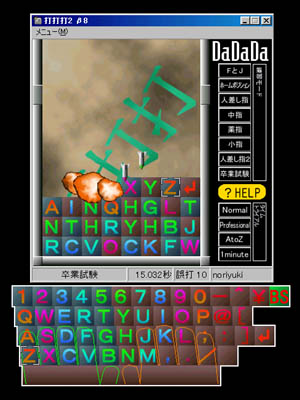
しかも、「無料」です。
ともかく、まずやってみてください。
このソフトもまずは「F」と「J」のホームポジションからの練習となっています。
このソフトの内容のひとつに「A to Z」というものがあるんですが、
これはaからzまでを順番に26文字押していき、
最後のzを打ち終わるまで何秒かかるかを競うゲームです。
5秒以内が出せれば、そこそこ速いのかなと思います。
私の知人は、5秒台から死ぬ気で練習して1.5秒を叩き出しました。
速すぎです。きっと頭がおかしいんだと思います(笑)
是非、チャレンジしてみましょう!
打打打2のダウンロード
※ダウンロード先に「ftp」と「http」がありますが、どっちでも一緒です。
好きなほうでダウンロードしてみてください。
■ e-typing
「イータイピング」
これは、インターネット上で動作する練習ソフトです。
「pc用語」や「時事用語」、「四文字熟語」など様々な「お題」で文章を入力していきます。
テンキーの入力練習ができるのも魅力的です。
少し慣れたら、これで文章入力をしてみるのもいいでしょう。
自分が強いジャンルで一度お試しください。これも、無料です。